UNIXユーザを削除する
RS2 Plus タブを開く ¶
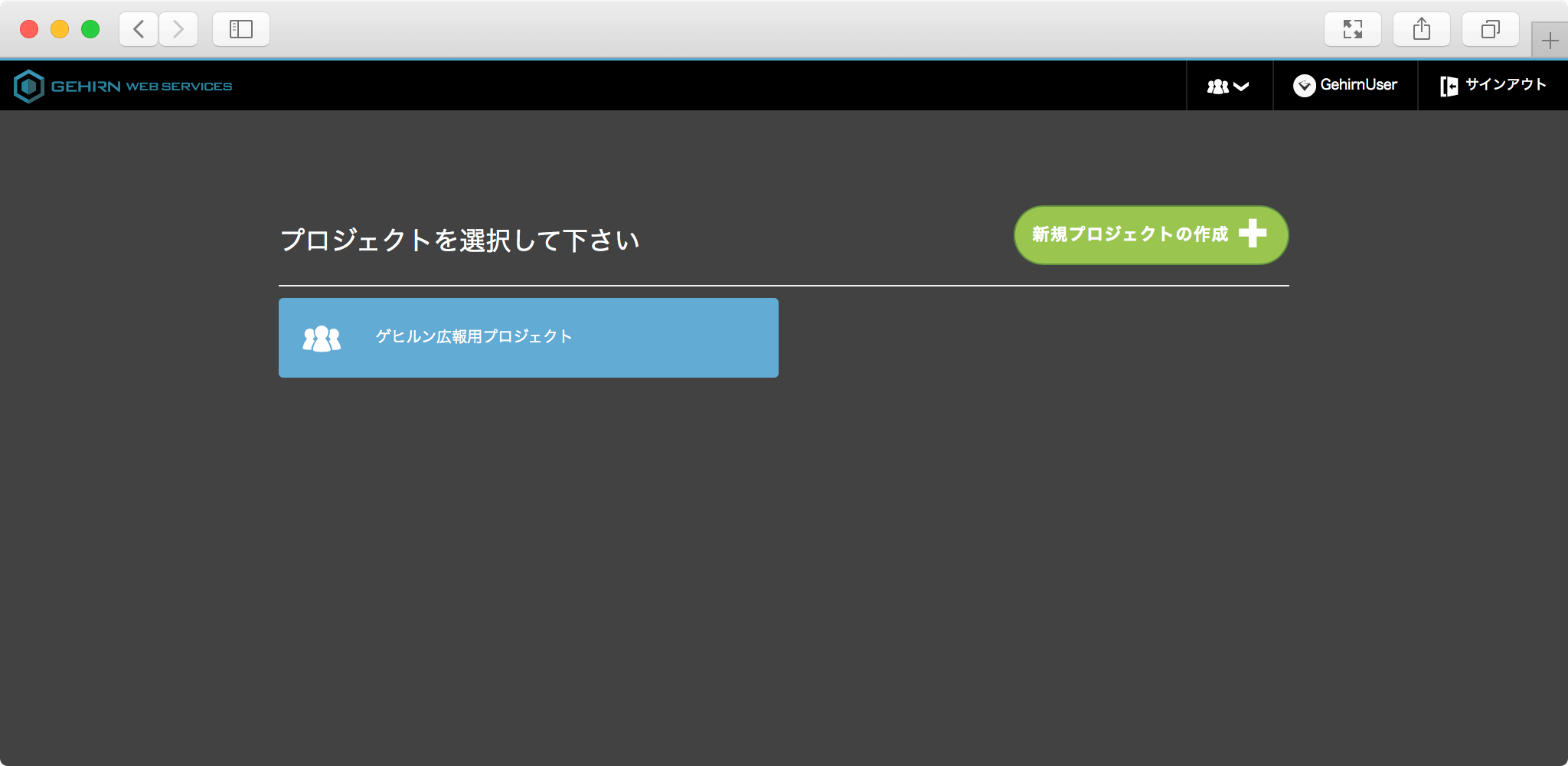
GWS Web コンソールを開いて、操作対象のプロジェクトを選択してから、RS2 Plus タブを開きます。

対象のアカウントの UNIX ユーザタブを開く ¶
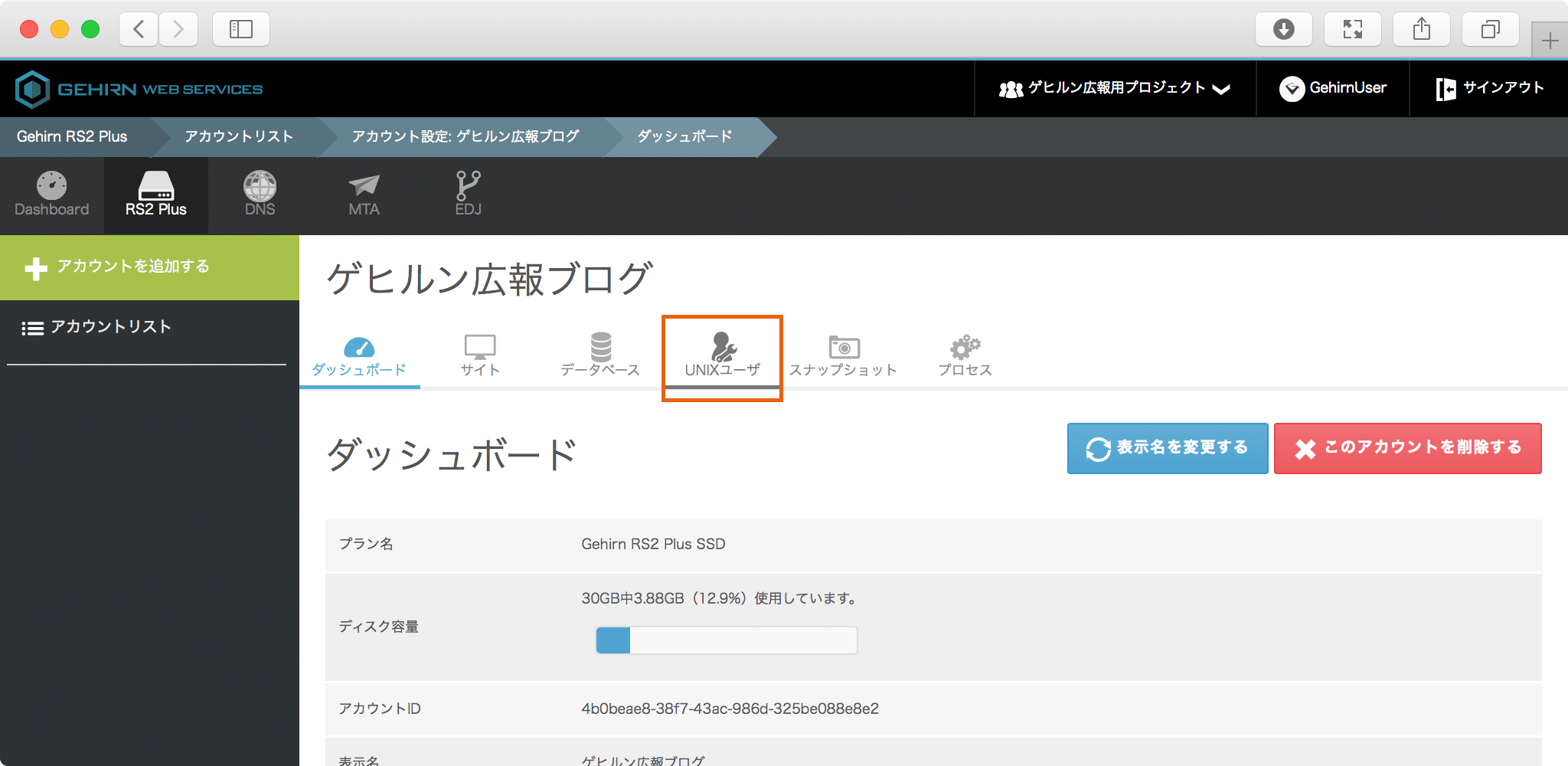
契約一覧の画面から対象のアカウントを開いて、UNIX ユーザタブを選択してください。
削除マークをクリック ¶
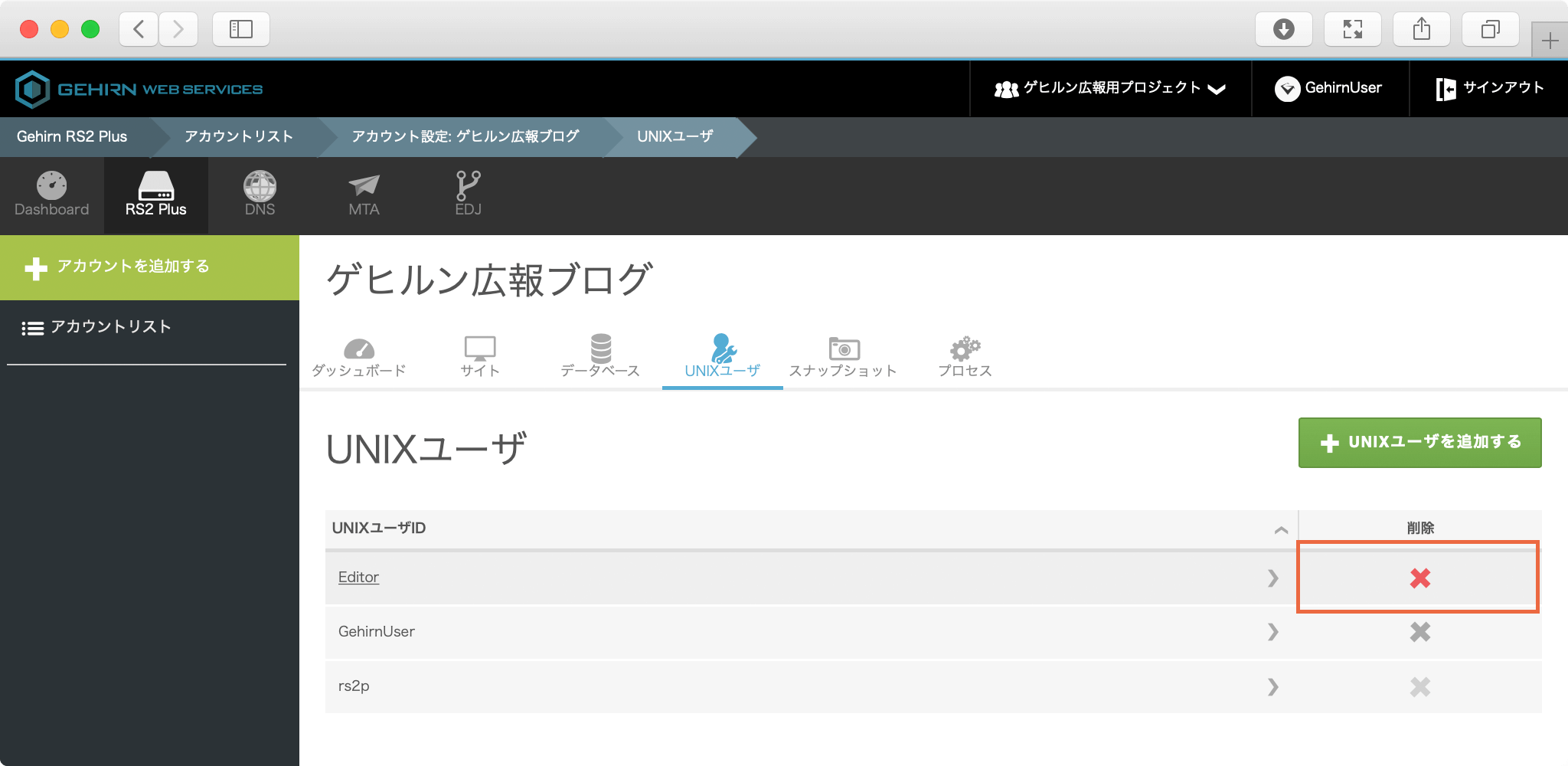
削除したいユーザの右にある削除マークをクリックするとモーダルウィンドウが開きます。
なお、初期から存在する rs2p ユーザは削除できません。
削除する ¶
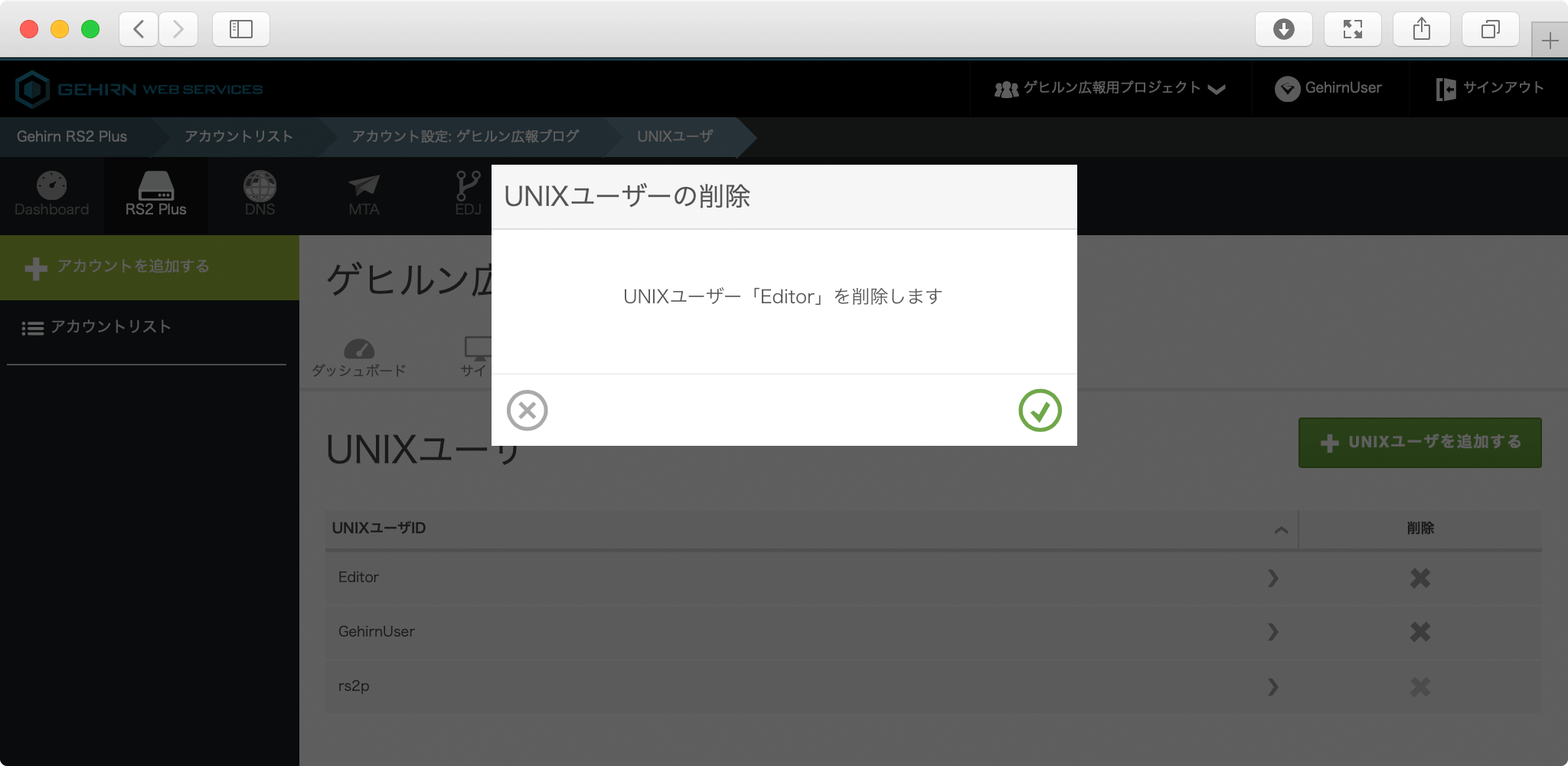
モーダルウィンドウを確認し、同ウィンドウ右下のチェックマークをクリックするとユーザが削除されます。
正しく削除できると、自動的にモーダルウィンドウが閉じます。
以上で設定は完了です。